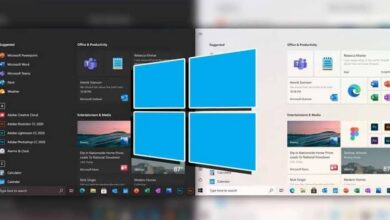Hoe u Windows 10 Action Center altijd zichtbaar kunt houden
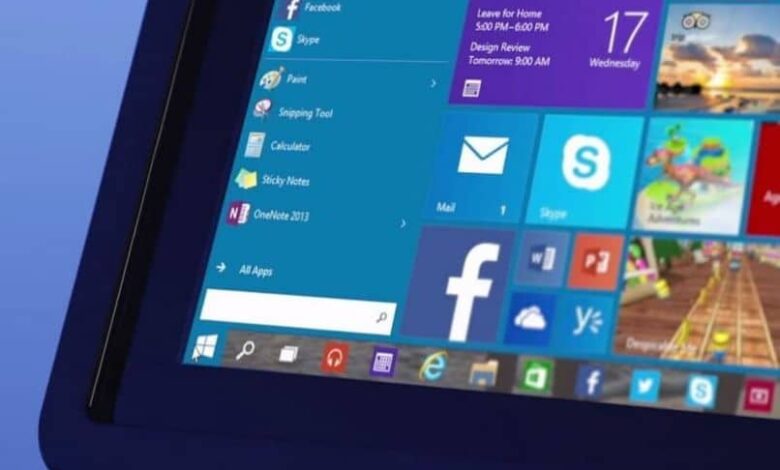
Dan zullen we zien hoe het activiteitencentrum te behouden? Windows 10 altijd zichtbaar op een uiterst eenvoudige manier, hiervoor zullen we het Windows-register moeten manipuleren, hoewel het helemaal geen ingewikkeld proces is.
Windows 10 nam geleidelijk nieuwe, zeer interessante functies op die ons leven gemakkelijker maken. Een van deze functies is het activiteitencentrum waar we kunnen weergeven alle meldingen apps, e-mails, updates, enz.
Vanaf hier hebben we ook toegang tot een groot aantal instellingen voor het besturingssysteem. Kortom, als u eenmaal begrijpt hoe het werkt en hoe nuttig het kan zijn, kunt u niet meer stoppen met het gebruik van het Activiteitencentrum.

Het enige probleem is echter dat wanneer we het openen door ergens te klikken, het sluit automatisch . Iets dat ons een beetje ingewikkeld kan maken als we ermee moeten multitasken.
Dus laten we hieronder stap voor stap kijken hoe we kunnen doen om de Activiteitencentrum Windows 10 altijd zichtbaar uiterst eenvoudige manier en het kost u een paar minuten.
Hoe u Windows 10 Action Center altijd zichtbaar kunt maken
- Het eerste dat u moet doen, is op het pictogram klikken dat zich rechtsonder in Windows bevindt. U kunt ook op de » Windows+A Om het paneel te openen.
- Wanneer het wordt geopend, kunnen we door het activiteitencentrum navigeren of alle geopende applicaties bekijken. We kunnen ook de functionaliteit uitbreiden om ze allemaal te zien.
- Het probleem is dat zodra we ergens klikken, het activiteitencentrum weer wordt verborgen en om het opnieuw te zien, moeten we het opnieuw starten.
- Het enige alternatief dat we hebben om het Action Center altijd zichtbaar te houden, is door het Windows-register te manipuleren. Zo kunnen we het altijd zichtbaar laten.
- Voordat u enige vorm van wijziging in het register aanbrengt. Het is belangrijk dat u een reservekopie maakt. Hiervoor moet je gewoon naar " bestanden " vervolgens " Exporteur ", Laat de root van het register geselecteerd.
Houd het Windows 10 Action Center altijd zichtbaar
- Om het Windows-register te openen, moeten we op » Windows + R "En typ" regedit ", U kunt ook op start drukken en vervolgens typen" regedit ".
- Wat we nu moeten doen, is door de linkerzijbalk navigeren totdat we het pad bereiken: HKEY_LOCAL_MACHINE\SOFTWARE\Microsoft\Windows\CurrentVersion .
- In deze sectie moeten we een waarde creëren 32-bits DWORD appelée Licht uitschakelenAfwijzen en voeg de waarde 1 in . toe hexadecimaal .
Nadat we alle wijzigingen hebben aangebracht, moeten we de computer opnieuw opstarten om ze van kracht te laten worden. Na het opnieuw opstarten, kunt u: open Windows 10 Activiteitencentrum en je zult zien dat het altijd zichtbaar blijft, totdat je besluit het te sluiten.
![]()
Voor degenen die het altijd zichtbaar willen hebben, is dit een uiterst eenvoudige oplossing om tijd te besparen en productiever te zijn. Op deze manier hebben we altijd de meldingen en de applicaties die we in het besturingssysteem draaien binnen handbereik.
Zoals je kunt zien, is het helemaal niet moeilijk om te leren hoe je toujours Garder Windows 10 activiteitencentrum zichtbaar . Door eenvoudig een paar waarden in het Windows-register te wijzigen, kunt u krijgen waarnaar u op zoek was.
Onthoud ook dat we altijd klaar staan om u te helpen bij het oplossen van elke vorm van twijfel of probleem dat u tegenkomt. Dat is dus het geval, je kunt het achterlaten in het opmerkingenveld dat je iets verderop vindt.
Een artikel over activering en deactivering van de concentratie-assistent in Windows 10 is ook beschikbaar op deze website .